Let op!
Om een Administratie te verwijderen dien je Beheerder te zijn.
Wil je een Administratie verwijderen? Doorloop het volgende stappenplan om dit succesvol te doen.
Stap 1
Zorg dat alle documenten die als boeking in het boekhoudpakket moeten zijn opgenomen zijn verwerkt en in het online Archief van TriFact365 staan.
Stap 2
Maak, optioneel, een export van het Archief. Klik hier voor meer informatie over alle opties.
Note
Voor sommige boekhoudpakketten is het niet mogelijk om de factuur vanuit TriFact365 direct te koppelen aan de boeking. In deze gevallen is het advies om het online Archief te exporteren. Het gaat hierbij om de volgende boekhoudpakketten:
Verwerk je verkoopfacturen via TriFact365 met AFAS Profit controleer dan goed of de facturen in AFAS aanwezig zijn. Op basis van de instellingen in AFAS kunnen deze hier ontbreken.
Stap 3
Ga naar het dashboard en klik op Instellingen (tandwiel) > Administraties. Vink de administratie(s) aan die je wilt verwijderen en klik bovenaan op Verwijderen.
Stap 4
Wanneer je zeker bent dat je de administratie(s) wilt verwijderen dan bevestig je dit door op Verwijderen te klikken in onderstaande melding die wordt getoond.
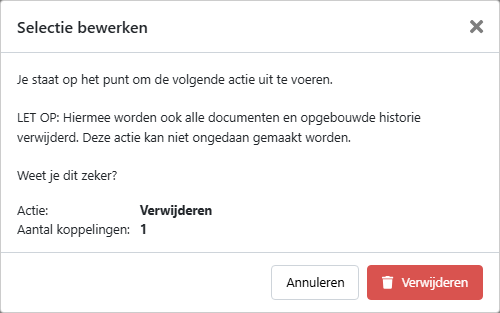
Let op!
Houd bij het verwijderen van een administratie rekening met het volgende:
- E-mailadres voor aanlevering van documenten werkt niet meer
- Het online Archief is niet meer te raadplegen
- Vanaf de volgende maand worden er geen kosten meer gerekend voor de verwijderde administratie
Wil je naast een Administratie ook een Koppeling verwijderen klik dan hier voor meer uitleg.